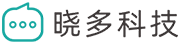Tableau分析工具中漂亮的曲线条形图是如何创建的
Tableau是一款强大的自助式商务智能分析工具,内置了多种图表样式,直观快捷。也可以使用函数来制作更精巧的曲线图表。在tableaumagic的一篇文章中介绍了使用sigmoid函数画出曲线条形图,还具有重叠的效果:
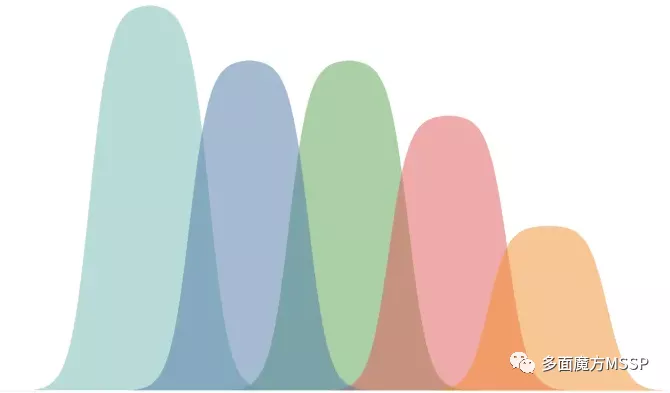
下面使用tableau自带的超市订单数据演示如何创建曲线条形图,简单演示具体的制作步骤。
01-创建计算字段
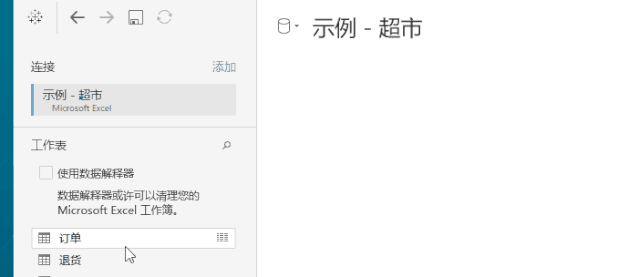
连接数据源,使用两个相同的“订单”表创建并集:
此时数据源网格中会多出两列:“工作表”和“表名称”。此操作实际是将原始数据源复制了一份出来,单使用“表名称”的不同来对原始数据和复制数据进行处理。
·创建计算字段path=IIF([表名称]="订单",0,200)
·右键“path”创建数据桶,数据桶大小为1
·创建计算字段:
·Index=-6+((INDEX()-1)*0.12)
·TC_Value=WINDOW_MAX(聚合的度量)(也就是Y轴的数值,比如要展示各地区的销售额,则此处应为 WINDOW_MAX(SUM([销售额])),此处就采用SUM[销售额])
·Y=IF [Index] <= 6
THEN (1/(1+EXP(-[Index])))
ELSE (1/(1+EXP(-(12-[Index])))) END * [TC_Value]
除了TC_Value中的聚合的度量需要根据数据源自定义外,其它可以直接套用
02-创建可视化
·将标记类型改为多边形,将path(数据桶)拖到行上,右键勾选“显示缺失值”,之后将path(数据桶)拖放至标记中的“路径”上
·将地区拖到列上
·将Index拖到列上,并右键选择计算依据为path(数据桶)
·将Y拖到行上,并右键选择计算依据为path(数据桶)
如果步骤一致,则会出现如下图型:
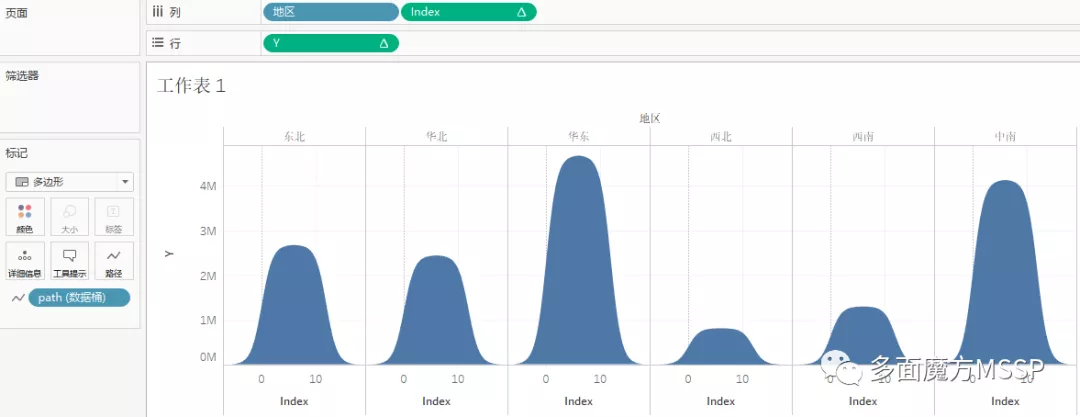
基本图形已经完成,可以通过隐藏网格、度量标题,将地区拖至颜色等操作美化可视化
因为标记类型为多边形,无法直接添加标签,可以通过创建辅助字段转维度的方式进行添加:
(例如要显示各地区销售额数字,可以创建销售额辅助={ FIXED [地区]:SUM([销售额])},再将其转为维度)
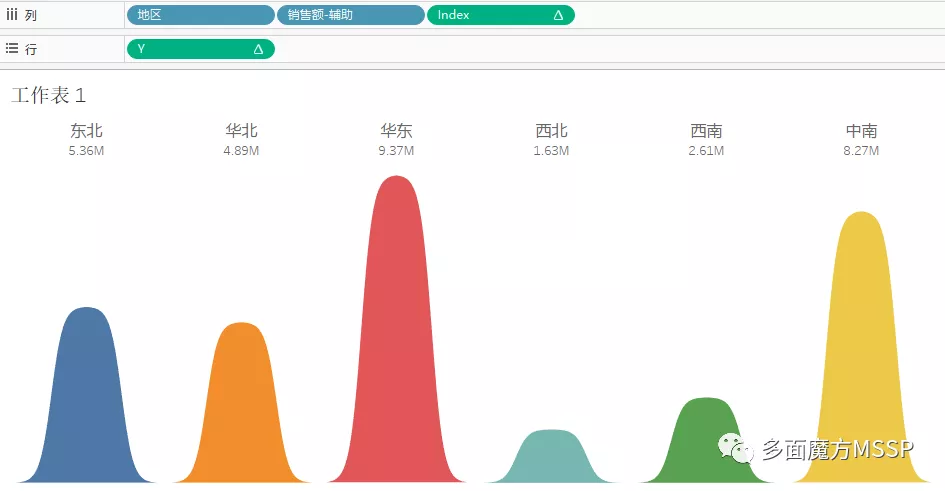
03-进阶制作
需要实现标题中重叠透明的效果,还需要额外创建:
·TC_Rank=RANK_UNIQUE([TC_Value])
·创建“Distance”参数,数据类型为整数,当前值为10,允许的值可选全部
·X=[Index]+([TC_Rank]*[Distance])
·label=IIF([Y]= WINDOW_MAX([Y]),[TC_Value],NULL)
·创建新工作表
·标记类型改为多边形
·path(数据桶)拖到列,右键勾选显示缺失值,再将其拖到路径上
·将地区拖到颜色
·X拖到列,并右键计算依据改为path(数据桶);再右键X选择编辑表计算,嵌套计算选择TC_Rank,计算依据为特定维度,只勾选地区
·将Y拖至行,右键计算依据为path(数据桶)
·右键参数Distance显示参数控件,并修改颜色中的透明度、隐藏网格等
如果步骤一致,应该可以看到:

如果要显示标签:
·将label其拖到行上,右键选择计算依据为path(数据桶),再点击双轴
·更改label的标记类型,如圆,颜色透明为0%
·将label和地区拖到标签上,右键计算依据为path(数据桶),并将对齐设置为居中最上
 更多产品了解
更多产品了解
欢迎扫码加入云巴巴企业数字化交流服务群
产品交流、问题咨询、专业测评
都在这里!


热门数字化产品

1月16日,2025腾讯产业合作伙伴大会在三亚召开。云巴巴,荣膺“2024腾讯云卓越合作伙伴奖—星云奖”和“2024腾讯云AI产品突出贡献奖”双项大奖

五大主流云手机横评!跨境云手机/OgPhone/火山引擎/天翼云/百度云谁更好?

云巴巴基于对国内 6 大主流 CRM 系统的深度调研,结合制造业、零售、外贸等行业的真实应用场景,为大家拆解系统特性与适配性,助您避开选型陷阱。

电商开票系统怎么选?电商通一键搞定税收新规难题

直播平台项目管理工具选型指南来了!腾讯TAPD自动化+数据化驱动项目落地







 首页
首页